Apa itu Zsh (Z Shell)?
Kulit Z ( zsh singkatnya) , adalah shell seperti bash. Ini digunakan sebagai shell login (di mana Anda mendapatkan salam dan Anda akan mengetikkan nama pengguna dan kata sandi) dan sebagai penerjemah baris perintah (di mana Anda mengetik perintah Linux seperti ls, cd).
Anda mungkin bertanya-tanya mengapa seseorang perlu beralih jika setiap shell melakukan dua fungsi ini. Salah satu alasan utamanya adalah pengalaman relatifnya dengan cangkang yang berbeda. Dan alasan lainnya adalah setiap shell memiliki fitur unik seperti pelengkapan otomatis, daftar perintah yang sering digunakan, dll. Jangan ragu untuk membagikan alasan Anda di komentar.
Untuk mempelajari lebih lanjut tentang zsh , lihat halaman resmi.
Cara menginstal Zsh
Tutorial ini diuji pada Ubuntu 18.04 LTS. Ini harus bekerja dengan versi Ubuntu lainnya juga. Jika tidak, beri tahu kami di komentar.
Anda dapat menginstal zsh dengan perintah berikut dalam distribusi berbasis Debian/Ubuntu:
sudo apt-get update
sudo apt-get install zshAnda memerlukan hak sudoer untuk menjalankan perintah di atas. Jika Anda tidak memiliki hak tersebut, hubungi admin sistem Anda. Jika Anda adalah administratornya, lihat artikel ini untuk mempelajari cara membuat sudoer.
Di Fedora, Red Hat dan CentOS, Anda dapat menggunakan manajer paket DNF untuk menginstal Zsh:
sudo dnf install zsh
Untuk memeriksa apakah Anda telah menginstal zsh dengan benar atau tidak, jalankan zsh dengan zsh --version.
Setelah selesai dengan instalasi, Anda perlu melakukan sedikit pengaturan konfigurasi (jika Anda belum melakukannya). Pertama, ganti shell dengan mengetik zsh di terminal untuk mendapatkan prompt seperti ini.
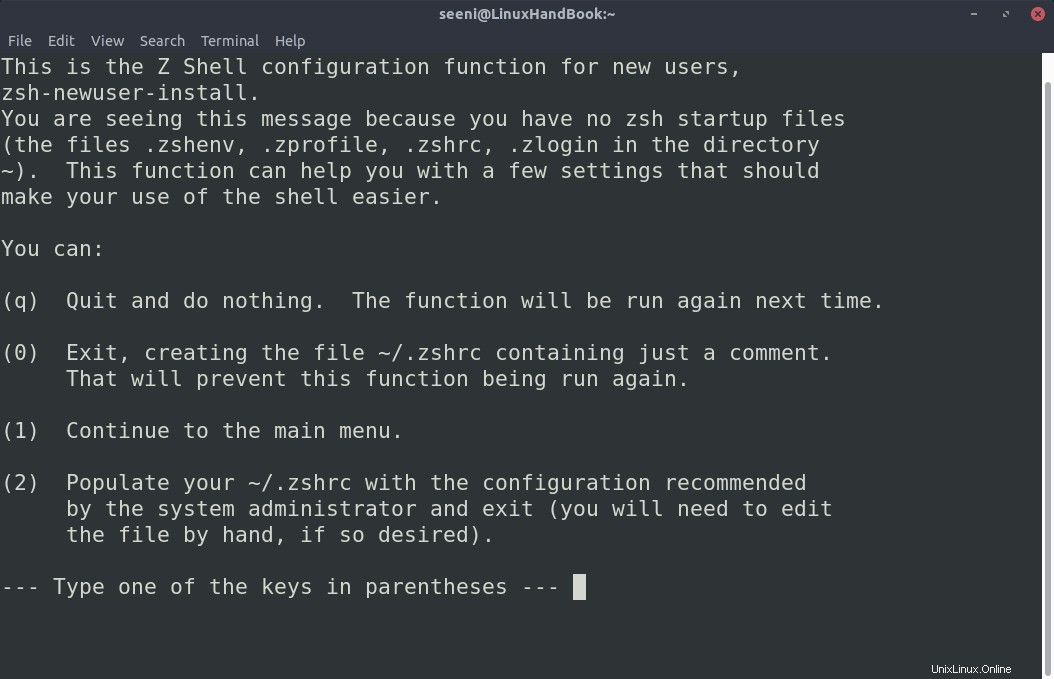
Jika Anda ingin menjelajahi opsi, pilih 1 dan atur. Tetapi saya akan merekomendasikan memilih 2 untuk saat ini dan kemudian mengubah konfigurasi kapan pun Anda membutuhkannya.
Perhatikan bahwa saat Anda menjalankan zsh untuk pertama kalinya dan Anda secara tidak sengaja memiliki salah satu file ini (.zshenv .zshrc, .zlogin ), prompt di atas tidak akan muncul pada situasi itu. Hapus file jika Anda ingin menghindari penggunaan konfigurasi lama dan jalankan zsh lagi.
Jadikan zsh sebagai shell default
Anda dapat menjadikan shell apa pun sebagai shell default Anda jika Anda mengetahui lokasi (atau tautan simbolik) shell tersebut. Dalam kasus kami, zsh memiliki tautan simbolis /bin/zsh .
chsh -s /bin/zsh seeniPerintah di atas akan mengatur zsh sebagai shell default untuk seeni. setelah mendapatkan kata sandi untuk memeriksa apakah pengguna yang menjalankan perintah ini adalah “seeni ,”. Jika Anda melakukannya untuk pengguna lain dan Anda adalah root atau Anda memiliki izin sudoer, tambahkan sudo ke perintah di atas sebagai berikut.
sudo chsh -s /bin/zsh seeniSaat Anda masuk lain kali, periksa shell mana yang Anda gunakan. Jika zsh, ini berarti zsh sekarang menjadi shell default di sistem Anda.
Selamat! Anda berhasil menginstal zsh dan menjadikannya sebagai shell default. Saya harap Anda menemukan artikel ini bermanfaat. Jika Anda memiliki saran atau pertanyaan tentang artikel ini, beri tahu kami di komentar.